
Allplan 2014 Срыбных Некрасов
.pdf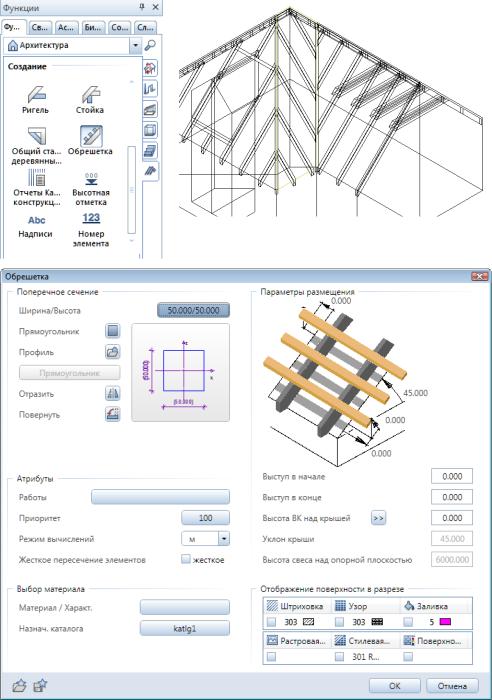
© ООО Фирма «Уралкомплект – наука», 2014 |
www.uralkn.ru |
|
|
Она устанавливается также, как и стропила. Сначала необходимо указать плоскость крыши, затем — область раскладки (от края до края). Впроцессепостроенийнаэкранеможетпоявитьсявспомогательнаяпривязка, если вы щелкните мышкой не по конкретной точке, а по краю элемента.Точноерасстояниедоточкипривязкивводитьнетнеобходимости. Простоподтвердитеполученноезначениенажатиемклавиши<Enter>.Для нашейобрешеткимывыбралисечение50×50ммиразложили10брусков.
111
Книга создана при участии ООО Фирма Уралкомплект-наука/Екатеринбург и Allbau Software/Берлин
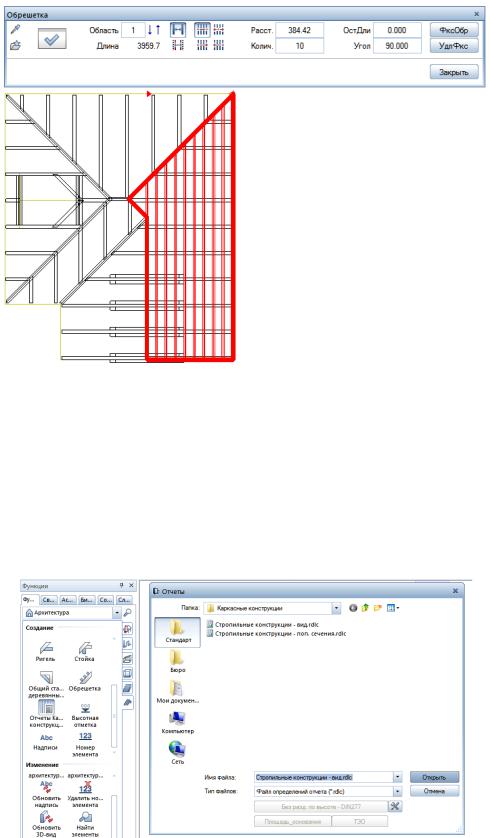
© ООО Фирма «Уралкомплект – наука», 2014 |
www.uralkn.ru |
|
|
В ходе работы с каркасными элементами наш проект дополнился большим количеством разнообразных деталей. Думаем, что именно сейчас есть смысл познакомиться с возможностями системы Allplan по созданию спецификаций. В ее состав входит большое количество стандартных спецификаций, со списком которых вы можете познакомиться, нажавсоответствующуюкнопкуменю.Дляудобствапользователейспецификации,имеющиеотношениектомуилииномуконкретномумодулю, могут быть вызваны с помощью специальной кнопки.
Предлагаем вам создать спецификацию каркасных элементов. Выберите нужный тип спецификации из функции Отчеты Каркасные кон-
112
Книга создана при участии ООО Фирма Уралкомплект-наука/Екатеринбург и Allbau Software/Берлин
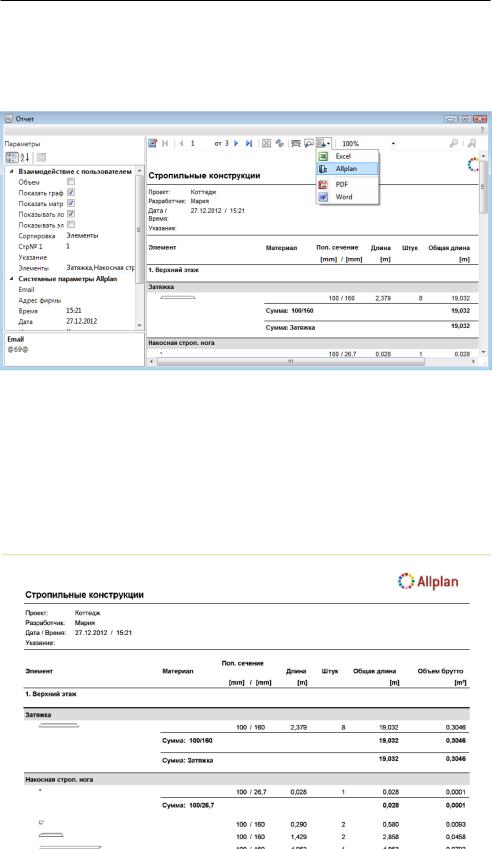
© ООО Фирма «Уралкомплект – наука», 2014 |
www.uralkn.ru |
струкции. По запросу системы укажите, что в нее необходимо включить все элементы. После выполнения расчетов система представит спецификацию для предварительного просмотра. В верхней части окна просмотрарасположеныкнопки,спомощьюкоторыхспецификациюможно экспортировать в файл MS Excel, Word, или сразу напечатать.
Мы предлагаем разместить спецификацию в активном файле. Для этого выберите функцию Экспорт — Allplan и щелчком мыши укажите точку на чертеже, в которой следует поместить спецификацию. При размещении спецификации примите во внимание, что точкой привязки является ее левый нижний угол.
Далее мы еще вернемся к спецификациям. Вы сможете убедиться, что это очень мощный инструмент анализа проектных решений.
113
Книга создана при участии ООО Фирма Уралкомплект-наука/Екатеринбург и Allbau Software/Берлин
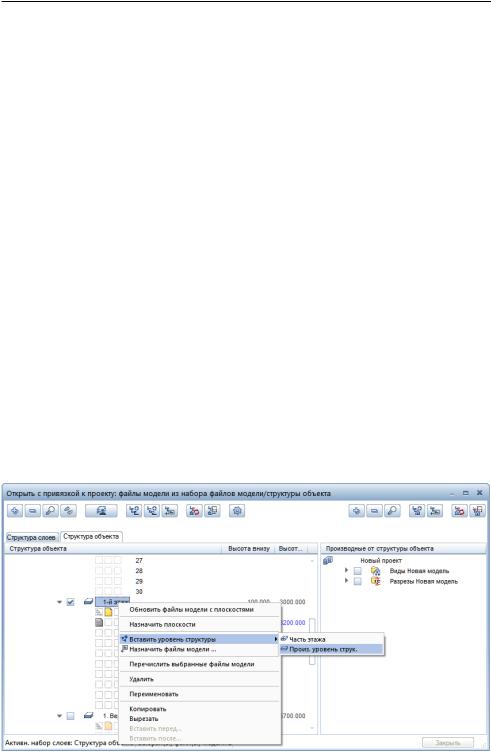
© ООО Фирма «Уралкомплект – наука», 2014 |
www.uralkn.ru |
3.18. Помещения и их отделка
Помещения — это одни из наиболее важных объектов системы Allplan. Они служат для расчетов площадей, объемов, периметров. Используяэтисведения,системапозволяетрассчитыватьрасходматериалов на отделку, ремонт и т. п.
Обычно мы называем помещением некоторый объем сооружения, ограниченный стенами, полом и потолком. Однако в системеAllplan это более абстрактное понятие. Например, мы можем построить «здание», состоящее только из одних помещений, т. е. без стен, перекрытий и прочихэлементов.Инымисловами,такое«здание»будетпредставлятьсобой совокупность некоторых объемов.
Создаватьпомещенияможновручнуюиливавтоматическомрежиме. Для«генерации»помещенийвавтоматическомрежимедостаточноиметь план этажа, созданный с помощью функции Стена. У нас все необходимое уже есть. Рассмотрим последовательность работы с помещениями на примере первого этажа.
Конечно, помещения целесообразно создавать в отдельном файле, а дляболеесложныхобъектов,отдельнойгруппефайлов.Поэтомудавайте потренируемся и создадим в группе файлов первого этажа подгруппу
Помещения.
Активизируйте пункт главного меню Открыть с привязкой к проекту. В окне структуры здания щелкните правой кнопкой мыши по заго- ловку1-йэтаживыберитепунктконтекстногоменюВставитьуровень структуры — Произвольный уровень структуры.
Новому уровню присвойте имя Помещения и назначьте ему файлы, например,№110–115.Переименуйтефайл№110,назвавегоПомещения первогоэтажа.ДалееспомощьюДиспетчераплоскостейукажите,что егоопорнымиплоскостямиявляютсяплоскостипервогоэтажа.Этотфайл
114
Книга создана при участии ООО Фирма Уралкомплект-наука/Екатеринбург и Allbau Software/Берлин
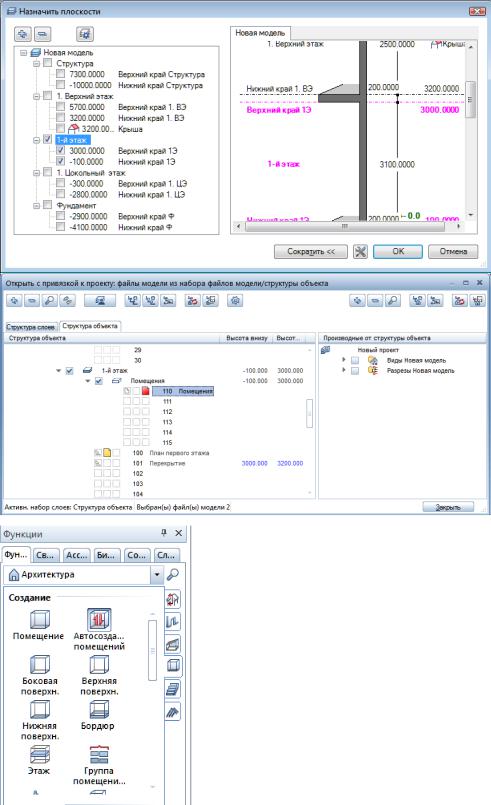
© ООО Фирма «Уралкомплект – наука», 2014 |
www.uralkn.ru |
|
|
должен быть активным. Имеющийся файл с планом первого этажа объявите активным фоновым. Закройте окно структуры здания.
АктивизируйтемодульАрхитекту-
ра—Помещения,отделка,этажи.Спо-
мощьюменюмодулязапуститефункцию
Автосоздание помещений. Для удобства работы смените цвет линий, например, на зеленый.
Следуя подсказкам системы, прежде всего, выделите весь план первого этажа. Для этого обведите его рамкой, удерживая нажатой левую клавишу мыши. Вы сразу должны увидеть два помещения, найденные системой. Кон-
115
Книга создана при участии ООО Фирма Уралкомплект-наука/Екатеринбург и Allbau Software/Берлин
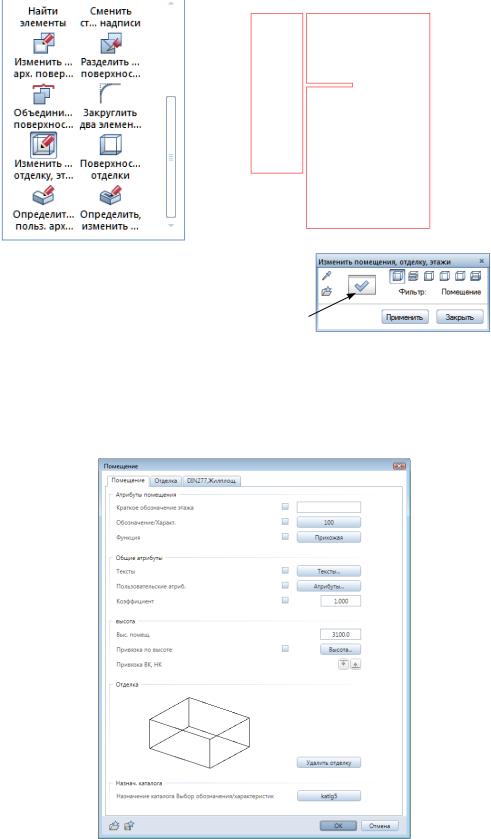
© ООО Фирма «Уралкомплект – наука», 2014 |
www.uralkn.ru |
|
|
турыпомещенийбудутначерчены |
|
вспомогательными линиями. По |
|
умолчанию в Allplan они имеют |
|
желтый цвет. |
Свойства |
Каквидим,помещение—это |
|
действительно площадь, ограниченная замкнутым контуром стен.
Теперь с помощью функции Изменить помещения, отделку, эта-
жи зададим их свойства. При ее нажатии на экране появится панель, с помощью которой нужно задать свойства помещения. Окно свойств открывается нажатием на одноименную кнопку.
116
Книга создана при участии ООО Фирма Уралкомплект-наука/Екатеринбург и Allbau Software/Берлин
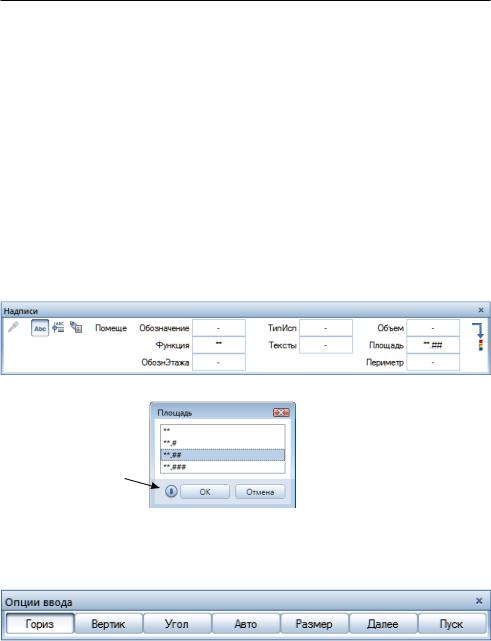
© ООО Фирма «Уралкомплект – наука», 2014 |
www.uralkn.ru |
Намследуетзадатьминимумдвапараметра:обозначениеифункцию помещения. В качестве обозначения рекомендуем ввести целое число — номерпомещения.Функцияпомещения—этоегоназначение:прихожая, кухня и т.п. Функция помещения выбирается из меню или вводится с клавиатуры.
ЗначениеКоэффициентаоставимравнымединице.Онприменяется при расчете площадей. Нам, например, следовало бы ввести величину меньше единицы для балкона или лоджии.
Далее следует указать щелчком левой клавиши мыши конкретное помещениенапланеэтажа.Щелкнутьможновлюбойеготочке,нопотом обязательно подтвердить свой выбор щелчком правой клавиши
Эти действия приведут к смене диалоговой панели, с помощью которой следует задать параметры надписи помещения. Сама надпись, изображенная пунктиром, появится на экране. Вам нужно указать, какие именно параметры должны отображаться в надписи. Если какой-либо
параметр должен вовсе отсутствовать, отключите его.Любыеизменениясразу будут видны на экране.
Параметры текста надписи можно определить, нажав на кнопку
«светофор» справа на панели Надписи. На экране вы увидите еще одну панель, которая применяется для изменения ориентации текста. Воспользуйтесь ею при необходимости.
Щелчкомлевойклавишиукажитеокончательноеположениенадписи, которое можно будет позже изменить средствами редактирования. Сразу после этого вам будет предложено перейти к следующему помещению. В нашем случае это гостиная. Предлагаем вам задать его свойства самостоятельно. Работа с инструментом завершается клавишей <Esc>.
Напланеэтажасистемаавтоматическинашладвапомещения.Давайте укажем, что за перегородкой должна располагаться кухня. АктивизируйтефункциюПомещениевменюмодуляилиизАссистентаиоткройте панель его свойств. Укажите обозначение помещения (у нас 103), его функцию (кухня) и откройте вторую вкладку Отделка окна Помещение.
117
Книга создана при участии ООО Фирма Уралкомплект-наука/Екатеринбург и Allbau Software/Берлин
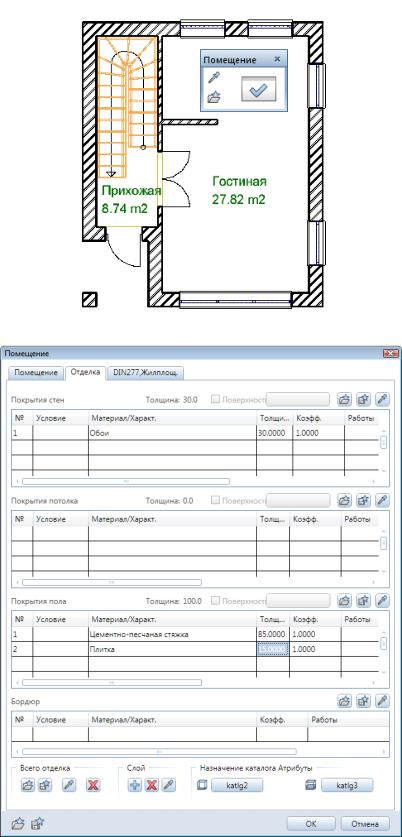
© ООО Фирма «Уралкомплект – наука», 2014 |
www.uralkn.ru |
|
|
118
Книга создана при участии ООО Фирма Уралкомплект-наука/Екатеринбург и Allbau Software/Берлин

© ООО Фирма «Уралкомплект – наука», 2014 |
www.uralkn.ru |
Здесь можно указать вид отделки стен, потолка, пола, материал плинтусов. Обратите внимание, что Allplan устанавливает толщину покрытия 30 мм. Вообще говоря, она не имеет для нас большого значения, но рекомендуем согласиться с предложением системы, поскольку в этом случаеотделкабудетлучшевиднавокнеанимации.Рекомендуемуказать параметры отделки пола. Можете задать несколько слоев отделки, но помните, что в структуре здания мы зарезервировали для толщины пола первого этажа 100 мм.
Закройте окно свойств, смените цвет пера для лучшей наглядности и щелчками левой клавиши мыши укажите контур кухни. Естественно, его можнозадатьидиагональю,каквыуже неоднократно делали раньше. Далее будет снова предложено установить метку.Обратитевнимание,чтосистема пересчитала площади помещений.
Далее при помощи функции По-
верхности отделки определите вид от-
делки остальных помещений этажа. С помощьюэтогоменюможноназначить новыйтипотделкиилизаимствоватьего упомещениякухниприпомощикнопки
119
Книга создана при участии ООО Фирма Уралкомплект-наука/Екатеринбург и Allbau Software/Берлин
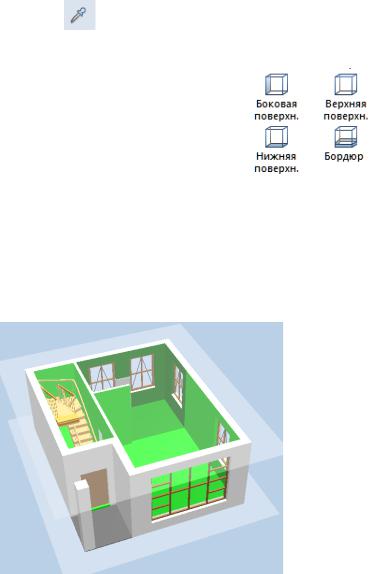
|
© ООО Фирма «Уралкомплект – наука», 2014 |
www.uralkn.ru |
|
|
|
|
|
сизображениемпипетки |
внижнейчастиокнаПоверхностиотделки |
||
дляпомещений.ЗатемнажмитеОК,выделитепомещениягостинойиприхожей и подтвердите выбор нажатием правой кнопки мыши.
СредифункциймодуляАрхитектура—Поме- щения,отделка,этажиимеютсяинструментыдля работы с отдельными поверхностями. Предлагаем вам самостоятельно заняться дополнительной отделкой кухни, например, уложить плитку в нише кухни до высоты 1,5-2 м от пола.
Порядок действий не отличается от предыдущего случая. Перед указанием той части кухни (периметра), где должна
быть уложена плитка, рекомендуем снова изменить цвет линии. Для контроля результата работы воспользуйтесь окном анимации.
Другойфункциейэтойгруппы—Поверхностьпола—мывосполь- зовалисьдляотделкиполанакрыльце.Обратитевнимание,чтосоздавать помещение для этого не требуется.
Теперьсоздадимэкспликациюпомещений.Какужеотмечалось,два различных инструмента для подготовки всевозможных экспликаций вы обнаружите практически во всех модулях системы.
Давайте рассмотрим первый из них — Экспликация. Сначала вам будет предложено выбрать необходимую экспликацию из списка. Предлагаем выбрать экспликацию №1 из файла №37 «Экспликация помещений Итого» (правильная появляется после установки RusAddon). После нажатиякнопкиОКвыувидитенаэкранегабаритбудущейэкспликации. Установите его на свободной части чертежа.
Данная форма экспликации динамически связана с объектами на нашемчертеже.Всеизменениябудутотображатьсявнейавтоматически.
Вторая функция для получения экспликаций — Отчеты. Как и в первомслучае,вамнужноизспискавыбратьнеобходимуюформуотчета.
120
Книга создана при участии ООО Фирма Уралкомплект-наука/Екатеринбург и Allbau Software/Берлин
